Consulta i connettori supportati per Application Integration.
Utilizzare la dashboard di Application Integration
La pagina Monitoraggio in Integrazione delle applicazioni fornisce una dashboard di monitoraggio predefinita per visualizzare alcune delle metriche chiave relative a prestazioni e utilizzo delle integrazioni nel progetto Google Cloud. Tutte le metriche presentate nella dashboard predefinita vengono importate da Cloud Monitoring.
Nella pagina Monitoraggio puoi:
- Visualizza e monitora le metriche principali su prestazioni e utilizzo, sia a livello di integrazione sia a livello di progetto.
- Analizza il rendimento storico.
- Filtra le metriche in base agli attributi disponibili.
- Visualizza le metriche per una durata specifica.
- Crea dashboard personalizzate delle metriche.
Utilizzare la dashboard predefinita
La dashboard predefinita contiene un insieme di widget e grafici selezionati per aiutarti a ottenere una visione completa del rendimento dell'integrazione e dell'utilizzo dei dati. Per informazioni su come personalizzare la dashboard predefinita, vedi Personalizzare la dashboard.
Per visualizzare la dashboard predefinita:
- Nella console Google Cloud, vai alla pagina Integrazione delle applicazioni.
- Nel menu di navigazione, fai clic su Monitoraggio.
- Nella pagina Monitoraggio, fai clic sul menu a discesa Dashboard e seleziona Predefinita.
Viene visualizzata la dashboard predefinita con i grafici predefiniti.
Grafici predefiniti
Nella dashboard predefinita puoi visualizzare i seguenti widget e grafici:
| Categoria grafici | Nome grafico | Descrizione |
|---|---|---|
| Rendimento dell'integrazione | Esecuzioni riuscite (all'ora) | Numero di esecuzioni di integrazione riuscite all'ora. |
| Errori di esecuzione (al minuto) | Numero di errori di esecuzione dell'integrazione al minuto. | |
| Tempo di esecuzione medio dell'integrazione (all'ora) | Il tempo medio, in millisecondi (ms), necessario a un'integrazione per completare un'esecuzione. Le latenze di esecuzione vengono calcolate in base ai minuti. | |
| Rendimento dei passaggi (attivatori/attività) | Esecuzioni di passaggi riuscite (all'ora) | Numero di esecuzioni di passaggi (attività/trigger) riuscite all'ora. |
| Errori di esecuzione delle attività (al minuto) | Numero di esecuzioni di attività non riuscite al minuto. | |
| Tempo medio di esecuzione delle attività (all'ora) | Il tempo medio, in millisecondi (ms), necessario a un'attività per completare un'esecuzione. Le latenze di esecuzione delle attività vengono calcolate in base ai minuti. | |
| Dati trattati | Dati elaborati dalle esecuzioni di integrazione (per ora) | La quantità di dati elaborati durante le esecuzioni dell'integrazione. |
L'immagine seguente mostra una dashboard predefinita di esempio:
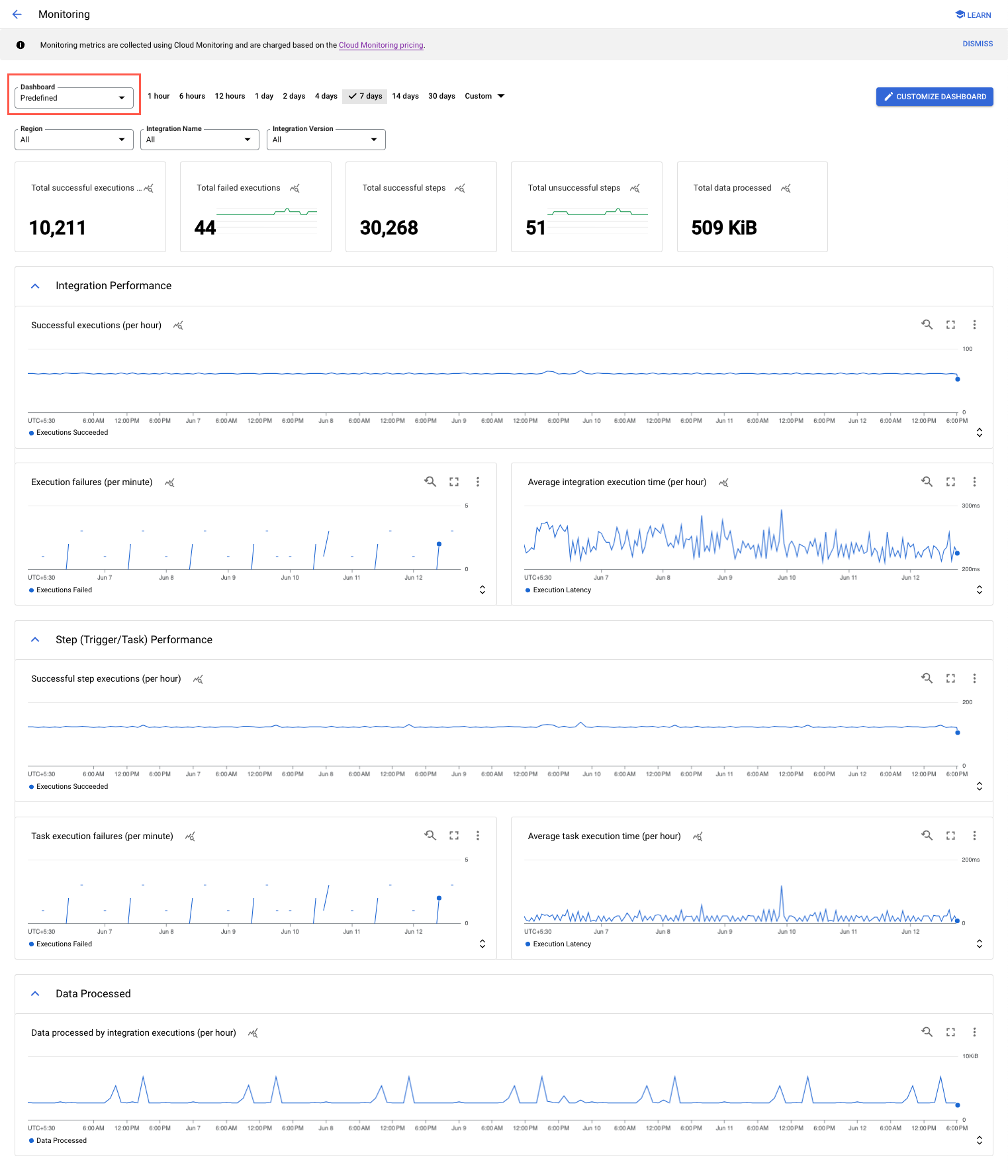
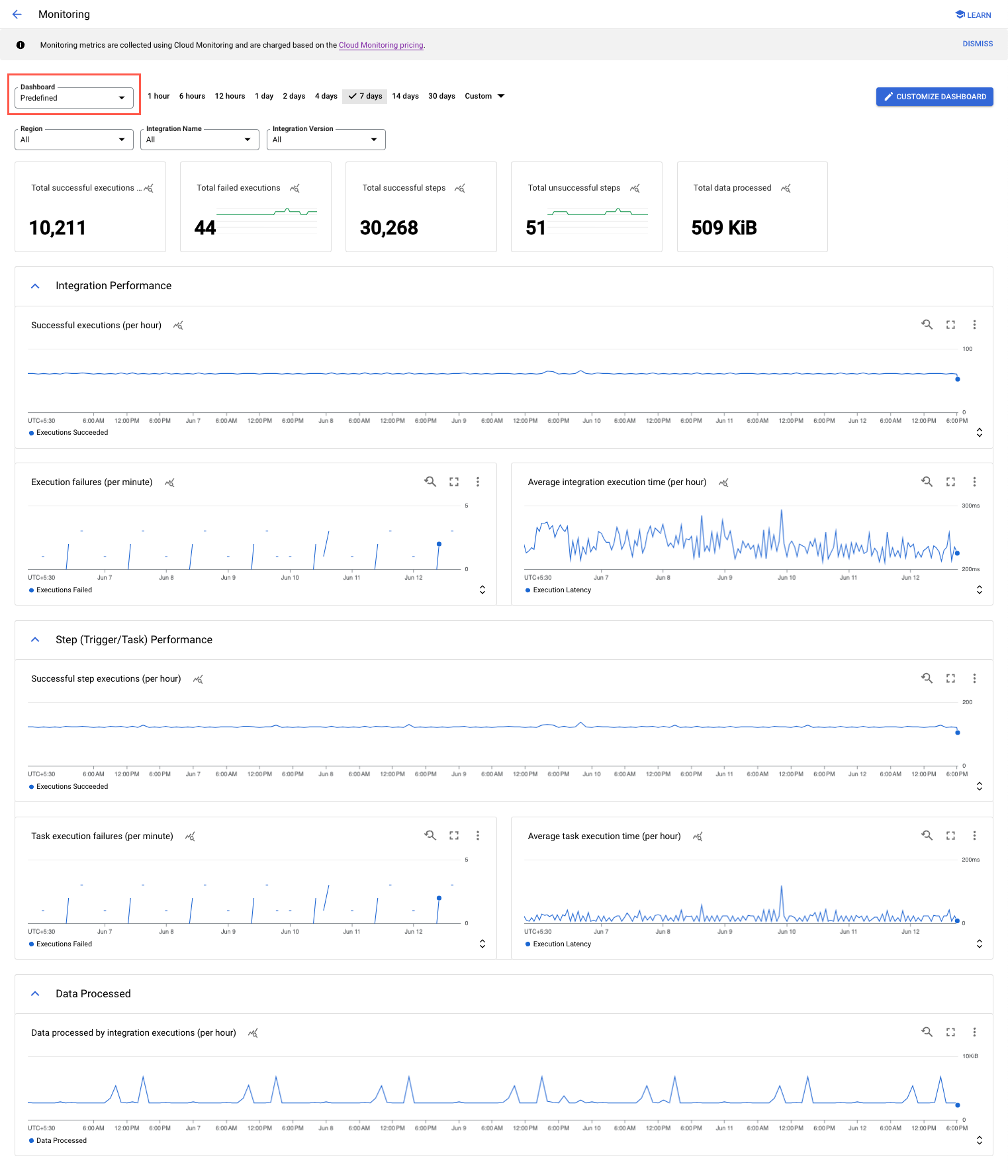
Dashboard personalizzate
Per personalizzare la dashboard predefinita in Integrazione delle applicazioni, svolgi i seguenti passaggi:
- Nella console Google Cloud, vai alla pagina Integrazione delle applicazioni > Monitoraggio.
- Fai clic su Personalizza dashboard.
Viene visualizzata la pagina Cloud Monitoring > Dashboard, precompilata con i widget e i grafici predefiniti di Integration.
- Personalizzare la dashboard utilizzando i grafici e i widget disponibili nella libreria di grafici.
- Fai clic su Salva.
Una volta salvata, la dashboard personalizzata viene esportata in Integrazione delle applicazioni. Per visualizzare la dashboard personalizzata, torna alla pagina Integrazione applicazioni >Integrazione applicazioni>Monitoraggio, fai clic sul menu a discesa Dashboard e seleziona Personalizzata.
Visualizzare le metriche in Esplora metriche
Per visualizzare uno dei grafici delle metriche in Metrics Explorer di Cloud Monitoring, vai al grafico desiderato, fai clic su (menu Azioni) e seleziona Visualizza in Metrics Explorer.
Con Esplora metriche puoi creare grafici delle metriche temporanei per visualizzare le metriche delle risorse disponibili per il tuo progetto Google Cloud. Una volta creato un grafico delle metriche, se vuoi, puoi anche salvarlo in una dashboard di monitoraggio personalizzata.
Puoi anche selezionare filtri, raggruppare in base alle etichette delle metriche, eseguire aggregazioni e selezionare le opzioni di visualizzazione dei grafici utilizzando Esplora metriche. Per ulteriori informazioni, vedi Creare grafici con Metrics Explorer.
Filtri e intervallo di tempo
La pagina Monitoraggio ti consente di filtrare le metriche in base a uno o più dei seguenti attributi:
- Regione:regione dell'integrazione.
- Nome integrazione: il nome dell'integrazione.
- Versione integrazione:versione dell'integrazione.
Puoi configurare la dashboard in modo che mostri le metriche per un intervallo di tempo specifico. Ad esempio, puoi scegliere di visualizzare le metriche raccolte nelle ultime ore, nei giorni precedenti o in un periodo di tempo personalizzato.
Per configurare l'intervallo di tempo, puoi selezionare periodi di tempo specifici, ad esempio ultimi 30 minuti, ultima ora o ultime 6 ore, oppure fare clic sul menu a discesa Personalizzato, selezionare il valore di tempo richiesto e fare clic su Applica.
Considerazioni
- Le metriche di monitoraggio vengono generate solo per le integrazioni pubblicate.
- Le metriche Conteggio esecuzioni dei passaggi non verranno calcolate per le attività saltate durante l'esecuzione di un'integrazione.
- Tutti i dati delle metriche sul rendimento visualizzati nelle dashboard di monitoraggio sono solo a scopo informativo. I dati delle metriche sul rendimento aggregate potrebbero non essere accurati al 100%.
- I valori delle metriche di Cloud Monitoring non devono essere utilizzati per calcolare i costi di fatturazione.

